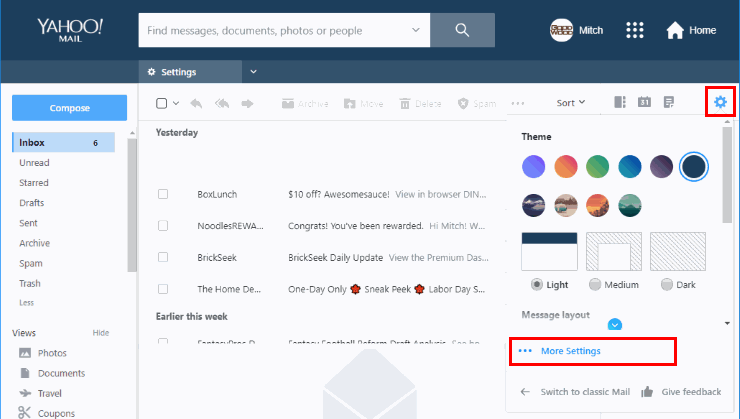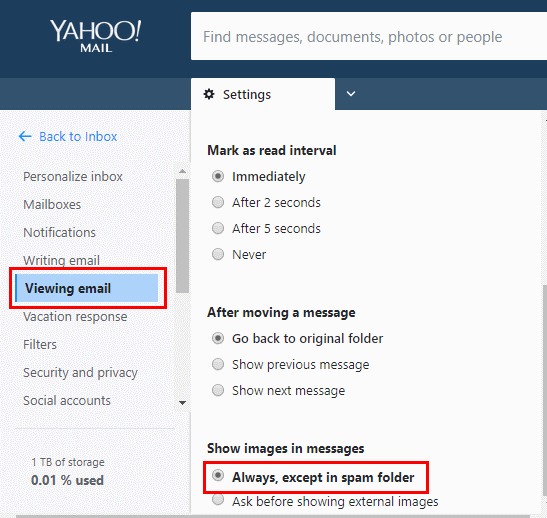Một tính năng bảo mật trong Yahoo Mail ngăn hình ảnh tải trong một số thư nhất định. Bạn có thể chọn hiển thị hoặc ẩn hình ảnh trong email bằng cách thay đổi cài đặt Yahoo Mail của mình.
- Đăng nhập vào Yahoo Mail.
- Lựa chọn “cài đặt”Ở ngoài cùng bên phải của màn hình.
- Lựa chọn “nhiều cấu hình“Rốt cuộc.

- Lựa chọn “an ninh và sự riêng tư«Trong bảng điều khiển bên trái.
- Thay đổi “hiển thị email“Tùy chọn cho”Luôn luôn, ngoại trừ trong thư mục Spam«.

Câu hỏi thường gặp
Người dùng đã báo cáo sự cố trong nhiều tháng. Có vẻ như đó là một vấn đề với trang Yahoo. Bạn thường có thể giải quyết vấn đề này bằng cách nhấp đúp vào email để mở toàn màn hình. Các lý do khác khiến hình ảnh có thể không được hiển thị có thể là:
- Tiện ích bổ sung của trình duyệt hoặc tiện ích mở rộng chặn. Hãy thử tắt những thứ có thể gây ra sự cố.
- Đảm bảo rằng JavaScript được bật trên trang web Yahoo.
- Bộ nhớ cache của trình duyệt phải được xóa.
Hình ảnh được nhúng sẽ xuất hiện lớn và là một phần của email. Tệp đính kèm sẽ chỉ xuất hiện dưới dạng bản xem trước và sẽ không được đưa vào nội dung thư.
Yahoo dường như đã bỏ tùy chọn này ra khỏi phiên bản di động của trang web của họ. Xem phiên bản dành cho máy tính để bàn, nếu có thể, để truy cập các cài đặt này.
Có vẻ như không phải lúc nào Hình ảnh cũng hiển thị trong ứng dụng Android, bất kể cài đặt này là gì. Có một cài đặt riêng trong ứng dụng trong “Cài đặt>“ Cài đặt chung ”được gọi là“ Hình thu nhỏ tin nhắn – Xem ảnh trong tin nhắn ”, nhưng chỉ cần kiểm tra xem hình thu nhỏ của tệp đính kèm hình ảnh có hiển thị trong Hộp thư đến hay không.